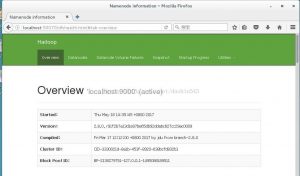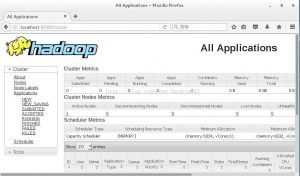Centos7搭建Hadoop服务
下载Hadoop 官网:http://hadoop.apache.org/releases.html
先配置jdk环境(教程:https://www.idaobin.com/archives/117)
下载以后 解压到到/usr/local
tar -zxvf hadoop-2.8.0.tar.gz -C /usr/local
为了方便操作 把hadoop-2.8.0 改为hadoop
mv /usr/local/hadoop-2.8.0 /usr/local/hadoop
查看主机名
hostname //第一个参数为主机名
检查是否可以免密码
ssh localhost //这里的localhost为主机名
注意:一般初次安装都需要密码
ssh-keygen -t dsa -P '' -f ~/.ssh/id_dsa
cat ~/.ssh/id_dsa.pub >> ~/.ssh/authorized_keys
再次验证
ssh-keygen -t dsa -P '' -f ~/.ssh/id_dsa
cat ~/.ssh/id_dsa.pub >> ~/.ssh/authorized_keys
注意:如没有Enter password 就说明免密码了
配置环境变量
vim /etc/profile
末尾添加
export HADOOP_HOME=/usr/local/hadoop export PATH=$JAVA_HOME/bin:$PATH:$HOME/bin:$HADOOP_HOME/bin
使环境变量立即生效
source /etc/profile
创建Hadoop的临时文件存放地
mkdir /usr/local/hadoop/tmp
编辑Hadoop的配置文件
cd /usr/local/hadoop/etc/hadoop/
vim hadoop-env.sh
末尾添加
export JAVA_HOME=/usr/local/java/jdk1.8.0_131/ export HADOOP_CONF_DIR=/usr/local/hadoop/etc/hadoop
注意:路径要对
使环境变量立即生效
source hadoop-env.sh
配置另一个文件
vim core-site.xml
在<configuration></configuration>中添加以下内容
<property> <name>fs.defaultFS</name> <value>hdfs://localhost:9000</value> </property> <property> <name>hadoop.tmp.dir</name> <value>file:/usr/local/hadoop/tmp</value> </property>
配置下一个文件 hdfs-site.xml
vim hdfs-site.xml
在<configuration></configuration>中添加以下内容
<property> <name>dfs.replication</name> <value>1</value> </property> <property> <name>dfs.namenode.name.dir</name> <value>file:/usr/local/hadoop/tmp/dfs/name</value> </property> <property> <name>dfs.datanode.data.dir</name> <value>file:/usr/local/hadoop/tmp/dfs/data</value> </property>
配置下一个文件mapred-site.xml 因为这个文件默认不存在 我们把mapred-site.xml.template作为模板来配置
cp mapred-site.xml.template mapred-site.xml
vim mapred-site.xml
在<configuration></configuration>中添加以下内容
<property> <name>mapreduce.framework.name</name> <value>yarn</value> </property>
配置下下个文件yarn-site.xml
vim yarn-site.xml
在<configuration></configuration>中添加以下内容
<property> <name>yarn.nodemanager.aux-services</name> <value>mapreduce_shuffle</value> </property>
配置最后一个文件yarn-env.sh
vim yarn-env.sh
注意:在第23行左右 export JAVA_HOME (删除# 去掉注释),并更改正确jdk的路径
格式化namenode
cd /usr/local/hadoop
bin/hdfs namenode-format
注意:成功的话,会看到 “successfully formatted” 和 “Exitting withstatus 0” 的提示,若为 “Exitting with status 1” 则是出错了
通过脚本启动hdfs
sbin/start-dfs.sh
打开浏览器访问http://localhost:50070,验证是否hdfs配置成功
再来启动yarn
sbin/start-yarn.sh
打开浏览器访问http://localhost:8088,验证yarn是否配置成功
注意:由于浏览器存在缓存问题 打开地址可能会失败关闭浏览器 重新打开一两次就好,如果还是失败 检查配置文件是否有误
查看已启动的hadoop进程
jps
注意:如果没有 NameNode 或 DataNode ,那就是配置不成功